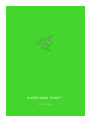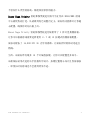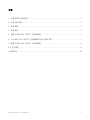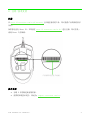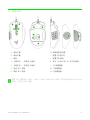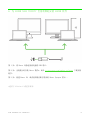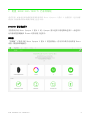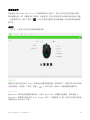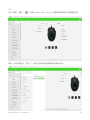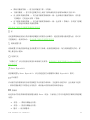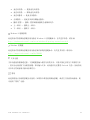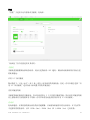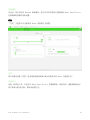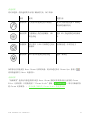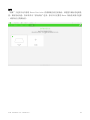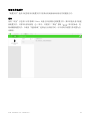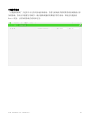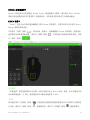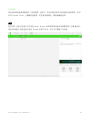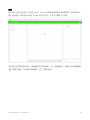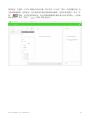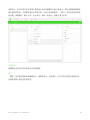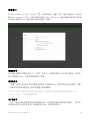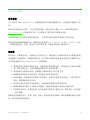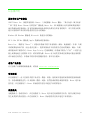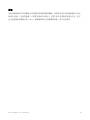Razer Naga Trinity は、MOBA/MMO ゲームで優位に立つために特別に設計されたゲーミングマウスです。武器からキャラクターの設定に至るまで、このマウスの機能は自由にカスタマイズすることができ、常に優位に立つことができます。
Razer Naga Trinity には、2、7、12 ボタン式のサイドパネル構成の 3 種類の交換可能なサイドパネルが付属しており、ゲームに合わせて使用することができます。このマウスには、16,000 DPI の 5G 光学センサーも搭載されており、マウスポインタの移動を迅速かつ正確に行うことができます。
さらに、このマウスは最大 19 個のプログラム可能なボタンを備えており、より多くのコマンドを構成することができます。このマウスは、改善された右利き用の形状を採用しており、ボタンの位置は慎重に設計されており、長時間ゲームをプレイしても目立った不快感は感じません。
Razer Naga Trinity は、MOBA/MMO ゲームで優位に立つために特別に設計されたゲーミングマウスです。武器からキャラクターの設定に至るまで、このマウスの機能は自由にカスタマイズすることができ、常に優位に立つことができます。
Razer Naga Trinity には、2、7、12 ボタン式のサイドパネル構成の 3 種類の交換可能なサイドパネルが付属しており、ゲームに合わせて使用することができます。このマウスには、16,000 DPI の 5G 光学センサーも搭載されており、マウスポインタの移動を迅速かつ正確に行うことができます。
さらに、このマウスは最大 19 個のプログラム可能なボタンを備えており、より多くのコマンドを構成することができます。このマウスは、改善された右利き用の形状を採用しており、ボタンの位置は慎重に設計されており、長時間ゲームをプレイしても目立った不快感は感じません。


















-
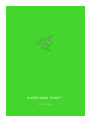 1
1
-
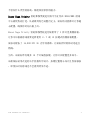 2
2
-
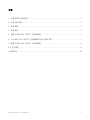 3
3
-
 4
4
-
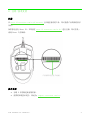 5
5
-
 6
6
-
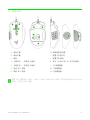 7
7
-
 8
8
-
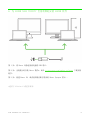 9
9
-
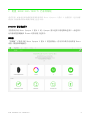 10
10
-
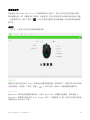 11
11
-
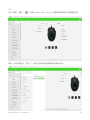 12
12
-
 13
13
-
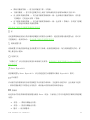 14
14
-
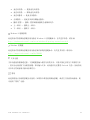 15
15
-
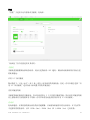 16
16
-
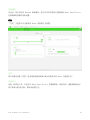 17
17
-
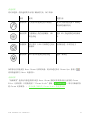 18
18
-
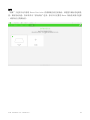 19
19
-
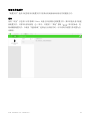 20
20
-
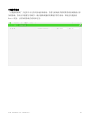 21
21
-
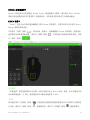 22
22
-
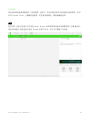 23
23
-
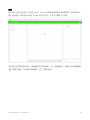 24
24
-
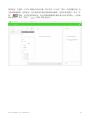 25
25
-
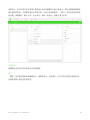 26
26
-
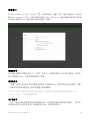 27
27
-
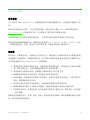 28
28
-
 29
29
-
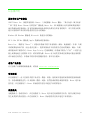 30
30
-
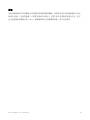 31
31
Razer Naga Trinity は、MOBA/MMO ゲームで優位に立つために特別に設計されたゲーミングマウスです。武器からキャラクターの設定に至るまで、このマウスの機能は自由にカスタマイズすることができ、常に優位に立つことができます。
Razer Naga Trinity には、2、7、12 ボタン式のサイドパネル構成の 3 種類の交換可能なサイドパネルが付属しており、ゲームに合わせて使用することができます。このマウスには、16,000 DPI の 5G 光学センサーも搭載されており、マウスポインタの移動を迅速かつ正確に行うことができます。
さらに、このマウスは最大 19 個のプログラム可能なボタンを備えており、より多くのコマンドを構成することができます。このマウスは、改善された右利き用の形状を採用しており、ボタンの位置は慎重に設計されており、長時間ゲームをプレイしても目立った不快感は感じません。